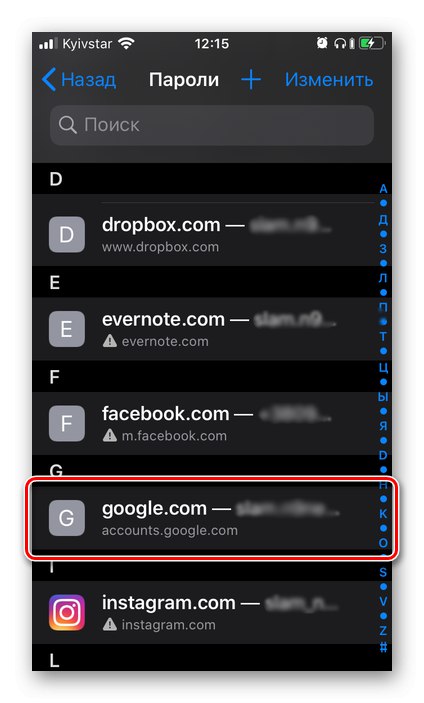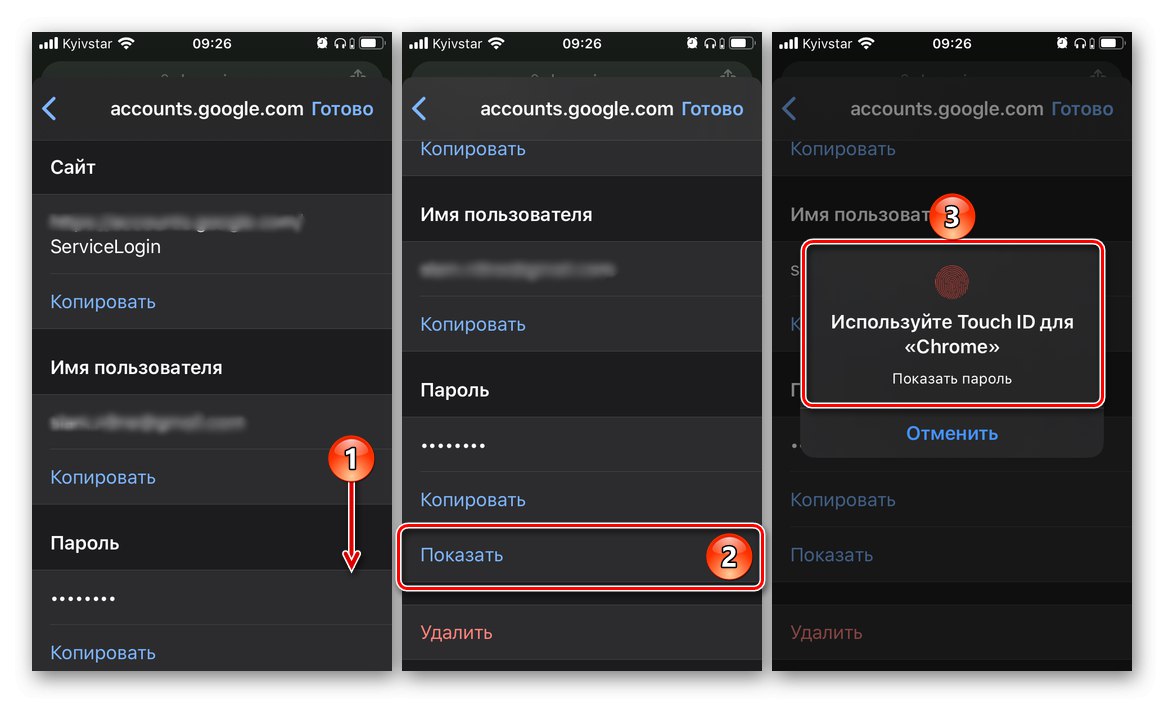Većina modernih usluga i aplikacija za potpuno korištenje svih njihovih mogućnosti zahtijeva autorizaciju - unošenje prijave i lozinke, koje je korisnik izmislio tijekom registracije. Te se važne informacije mogu pohraniti ne samo u vašu memoriju, već i na vaš iPhone, a danas ćemo vam pokazati kako ih pregledati.
Gdje pohraniti lozinke na iPhoneu
Glavno mjesto za pohranu lozinki na Appleovim mobilnim uređajima je račun, ili bolje rečeno, markirana pohrana u oblaku koja se uz njega isporučuje. Osim toga, ako aktivno upotrebljavate Googleove usluge, posebno preglednik, lozinke za pristup web lokacijama pohranit će se na račun povezan s njim. Razmotrimo kako u svakom slučaju dobiti pristup tako važnim informacijama.
1. opcija: Lozinke u iCloudu
iPhone je prilično teško koristiti bez Apple ID računa, a ako u iCloud želite pohraniti ne samo fotografije i videozapise, već i podatke o aplikacijama, račune i neke druge podatke, bez ovog je oblaka apsolutno nemoguće. Također pohranjuje lozinke, ali samo pod uvjetom da ste to sami ranije dopustili. Da biste pregledali informacije koje nas zanimaju u okviru današnjeg članka, učinite sljedeće:
- Otkriti "Postavke" iPhone i pomaknite se prema dolje.
- Na popisu dostupnih odjeljaka i pododjeljaka pronađite "Lozinke i računi" i dodirnite ga da biste išli.
- Zatim odaberite prvu stavku od dostupnih - "Lozinke web mjesta i softvera"... Prijelaz na njega trebat će potvrditi pomoću Face ID-a ili Touch ID-a, ovisno o iPhone modelu i postavljenim sigurnosnim parametrima.
- Na sljedećoj stranici vidjet ćete popis računa, usluga i aplikacija čiji se podaci pohranjuju u iCloud - to su prijave i lozinke.
- Na popisu pronađite račun te usluge (ili usluge) ili adresu web mjesta, lozinku za koju želite saznati i dodirnite ovaj redak da biste prešli na detaljne informacije.
![Idite na uslugu da biste vidjeli lozinku s nje na iPhoneu]()
Odmah nakon toga vidjet ćete korisničko ime (redak "Korisnik") i "Lozinka" s računa. Važno je napomenuti da potonji jednostavno nije prikazan na snimci zaslona, iako je upisan u ovo polje.
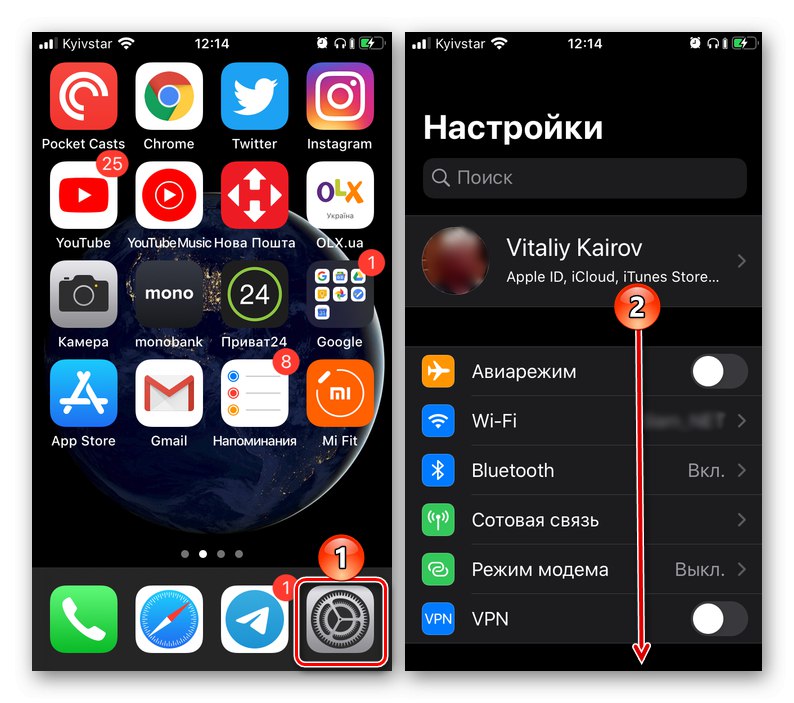
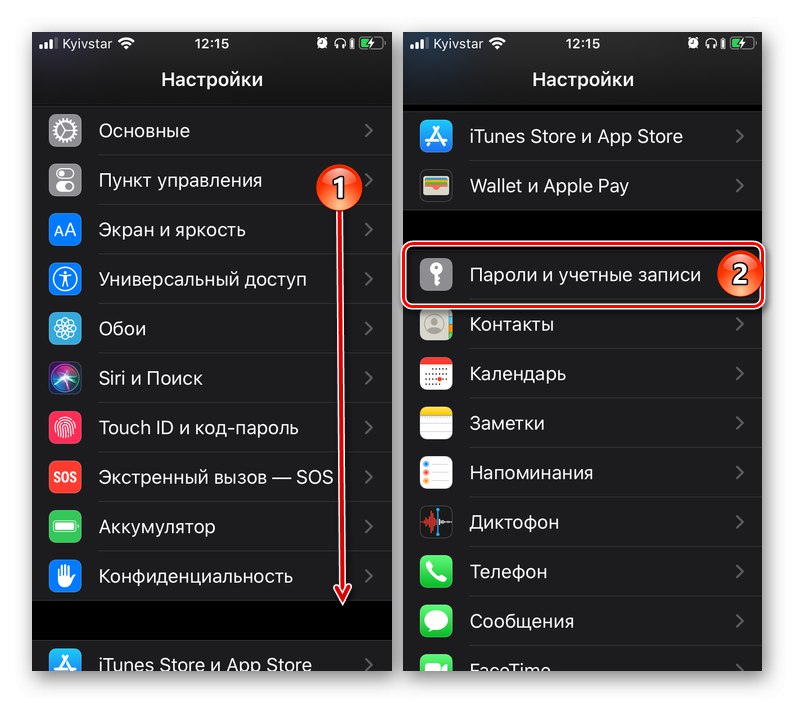
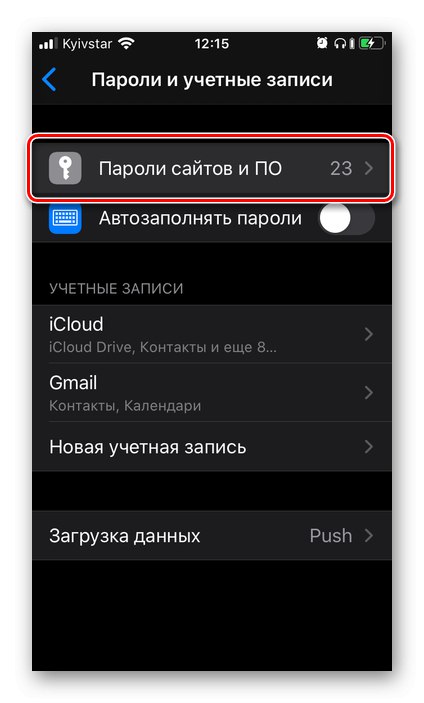
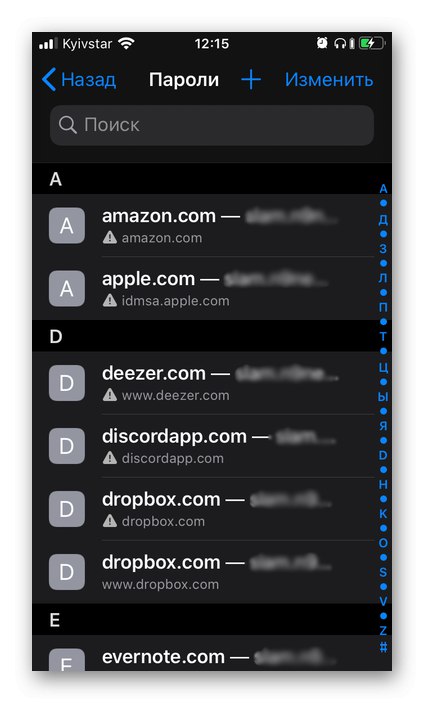
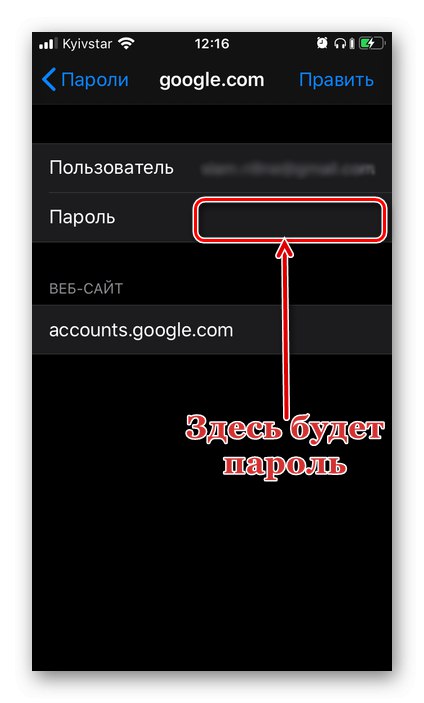
Na sličan način možete pregledati sve ostale lozinke pohranjene na vašem Apple ID računu, ili bolje rečeno, u robnoj marki iCloud. Podsjećamo, gore opisane preporuke bit će korisne samo ako ste prethodno dali dopuštenje za pohranu tih podataka.
Bilješka: Prijave i lozinke koje se koriste za autorizaciju na web lokacijama u Safariju nisu pohranjene u njemu, već u odjeljku iPhone postavki, o kojem je već bilo riječi. Ovaj preglednik nema vlastiti izbornik.
Opcija 2: Lozinke Google računa
Ako za surfanje Internetom upotrebljavate Google Chrome umjesto standardnog preglednika Safari, u njemu će biti pohranjene lozinke posjećenih web lokacija koje zahtijevaju autorizaciju. Istina, to je moguće samo pod uvjetom da se niste samo prijavili na svoj Google račun, već ste i dali odobrenje za pohranu prijava i lozinki na njemu. U suprotnom, vidjet ćete samo podatke koji su prethodno bili spremljeni na račun s računala ili, ako to nije učinjeno, nećete vidjeti ništa.
Pročitajte također: Kako sinkronizirati Google račun s iPhoneom
- Pokrenite Google Chrome za iPhone i otvorite ga "Postavke" (klik na elipsu na donjoj ploči i odabir istoimene stavke izbornika).
- Idite na odjeljak "Lozinke"... Ispod bloka "Spremljene lozinke" (ne pojavljuje se odmah, ali nakon sekunde ili dvije), vidjet ćete popis svih onih web lokacija, prijava i lozinki za pristup kojima su pohranjene na vašem Google računu. Adresa web-resursa i vaša prijava odmah su vidljivi, a da biste vidjeli lozinku, dodirnite odgovarajući redak.
- U poglavlju "Lozinka" kliknite na stavku "Pokazati" i potvrdite svoje namjere putem Face ID-a ili Touch ID-a.
![Pregled spremljene lozinke s web mjesta u pregledniku Google Chrome na iPhoneu]()
Odmah nakon toga vidjet ćete potrebne podatke.
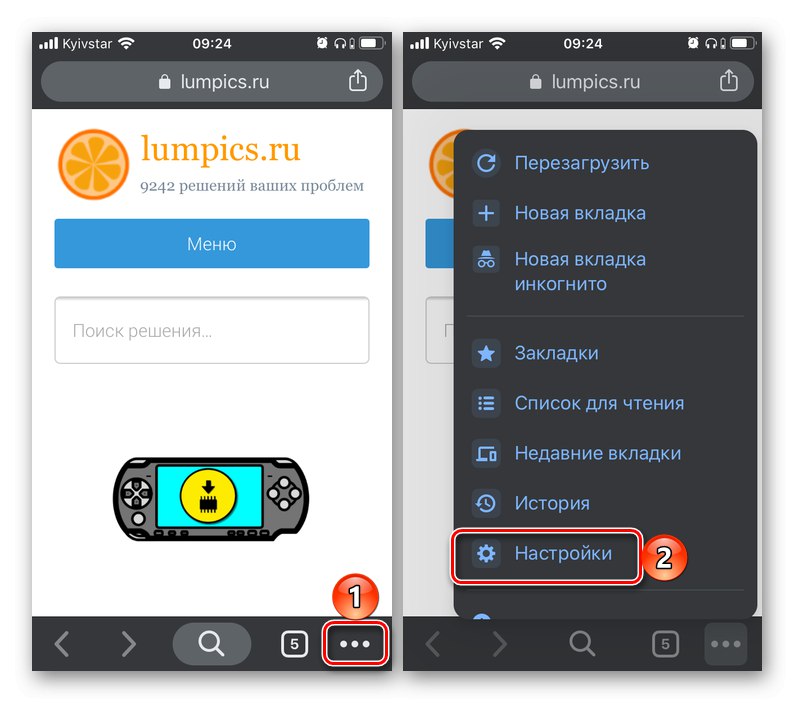
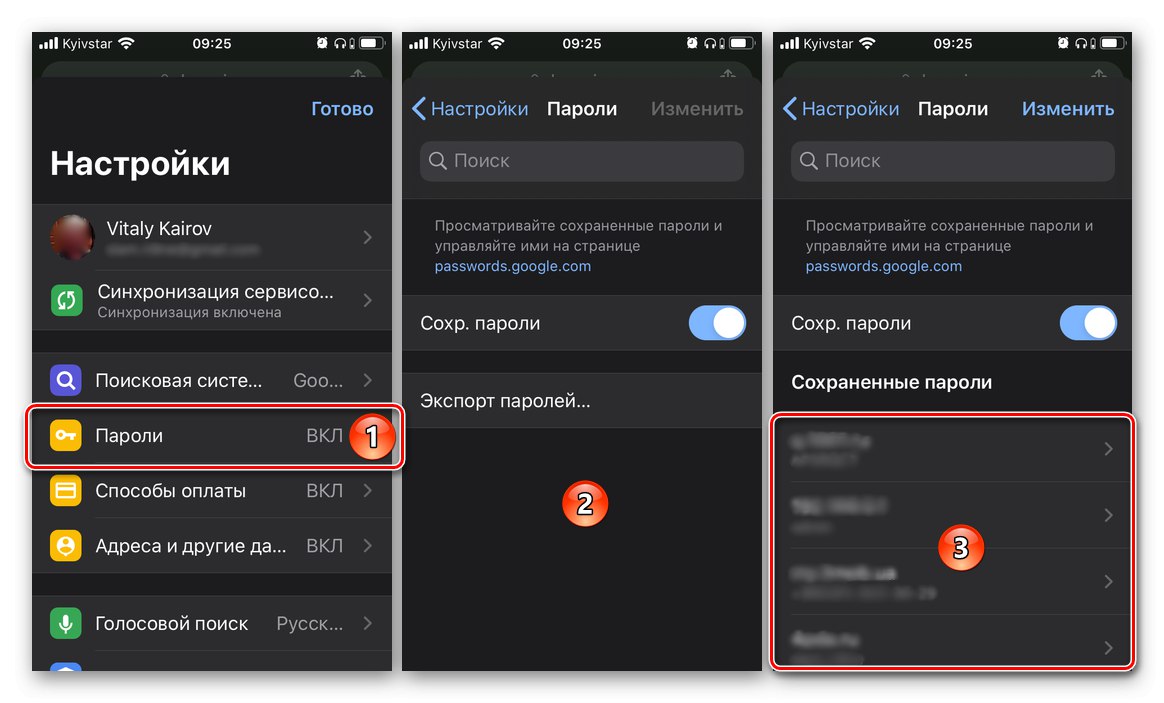
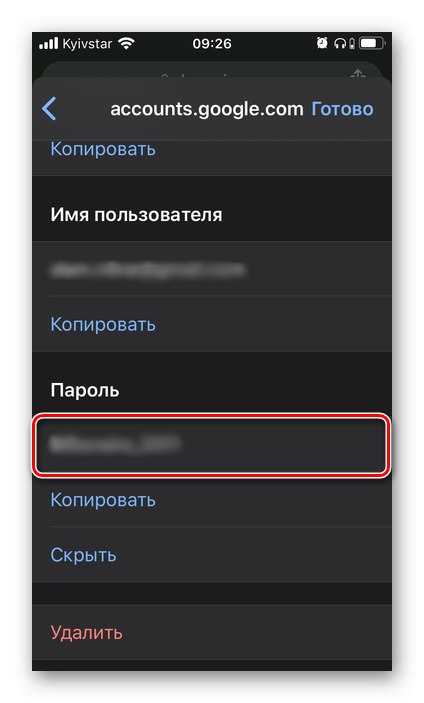
Isti koraci morat će se izvršiti za prikaz bilo koje lozinke spremljene u pregledniku Google Chrome, odnosno na Google računu.Imajte na umu da se gore opisani algoritam radnji može primijeniti na bilo koji drugi preglednik treće strane koji podržava funkciju sinkronizacije i omogućuje vam upotrebu vlastitog računa.
Zaključak
Sada znate gdje se lozinke čuvaju na iPhoneu i kako ih možete pregledati. Postoje samo dvije mogućnosti - radel "Lozinke web mjesta i softvera" u postavkama mobilnog uređaja i "Lozinke" Preglednik Google Chrome ili bilo što drugo što koristite kao alternativu Safariju.